| Ligne 89 : | Ligne 89 : | ||
{{Tuto Step | {{Tuto Step | ||
|Step_Title=<translate>Programmation du Micro:Bit</translate> | |Step_Title=<translate>Programmation du Micro:Bit</translate> | ||
| − | |Step_Content=<translate></translate> | + | |Step_Content=<translate>Une fois les précédentes étapes réalisées, vous pouvez maintenant vous attaquez au code Python sur le Micro:Bit, pour cela, il faudra vous rendre sur le site officiel et connecter votre Micro:Bit à votre ordinateur. |
| + | |||
| + | Maintenant, c'est à vous de réaliser le code et donner le programme que vous voulez au Micro:Bit, celui-ci devra contenir questions inscrites sur les cartes de l'étape précédent et de pouvoir faire en sorte qu'il y ait une interaction sonore et visuel avec le joueur en cas de bonne ou mauvaise réponse. | ||
| + | |||
| + | |||
| + | Coder peu paraître une tâche ardue, cependant, le programme à réaliser sur le Micro:Bit est du Python simplifié et tout ce dont vous avez besoin se trouve dans la partie "Reference", vous y trouverez tout ce qu'il faut.</translate> | ||
}} | }} | ||
{{Notes | {{Notes | ||
Version du 6 avril 2023 à 22:39
Introduction
Matériaux
Outils
Étape 1 - Rassembler les matériaux et les outils
Pour la création de notre jeu ludique, nous aurons besoin de planches de bois de largeur 1cm et 0.5cm, une scie, du carton, des ciseaux, une règle, des crayons, un micro:bit, un ordinateur pour la communication entre le micro:bit, une perceuse.
Vous pouvez ajouter autant d'éléments que vous le souhaitez pour améliorer, personnaliser, et décorer selon vos goûts, votre jeu.
Étape 2 - Base
Pour commencer, prendre une planche de bois de préférence carré, elle sera la base de la création. Après avoir dimensionnez les éléments que vous allez ajouter, tracez sur la planche au crayon à papier, les délimitations des éléments suivants :
- l'emplacement du microbit
- des cartes
- des miradors, et autres éléments de décoration.
Étape 3 - Découpes et préparation des éléments
Vous aurez à découper :
- les parois, le tour
- les murs des miradors
- la boîte des cartes
- l'encastrement du microbit.
Pour les parois de votre jeu, il vous faudra couper 3 planches de bois à la dimensions de la largeur de la planche de base en enlevant la largeur du mirador, et de hauteur 14cm.
Pour faire les miradors, prenez une planche de bois et découpez là, à l'aide d'une scie aux dimensions de 16 par 8 cm. Il vous en faudra 4 par mirador.
Une fois vos murs découpés, vous les visserez les unes avec les autres.
Pour faire la boîte des cartes, il faut 4 plaques de bois d'épaisseur de 0.5cm, on aura une plaque de support et 3 autres plaques latérales de contours. La plaque support sera de 8 par 12cm, 2 des plaques latérales seront de 12 cm sur la largeur et 4 cm de hauteur, et la dernière plaque latérale qui sera à l'extrémité de la boîte fera 6cm de largeur et toujours 4 cm de hauteur.
Étape 4 - Emplacements des différents éléments
Une fois vos éléments conçu, vous passerez à la modélisation sur SolidWorks.
Vous devrez y modéliser :
- Le moyen d'encastrement des parois
- La planche de base avec les emplacements creusés des éléments
Cela aidera à la conception du jeu et à faciliter le montage.
Vous allez alors pouvoir commencer à l'aide d'une perceuse d'encastrer les différents éléments sur votre plateau grâce à votre modèle.
Étape 5 - Création des cartes
Pour pouvoir jouer au jeu, il va falloir réaliser des cartes que les joueurs devront se saisir pour savoir à quelle question ils ont le droit et comment la résoudre.
Étape 6 - Programmation du Micro:Bit
Une fois les précédentes étapes réalisées, vous pouvez maintenant vous attaquez au code Python sur le Micro:Bit, pour cela, il faudra vous rendre sur le site officiel et connecter votre Micro:Bit à votre ordinateur.
Maintenant, c'est à vous de réaliser le code et donner le programme que vous voulez au Micro:Bit, celui-ci devra contenir questions inscrites sur les cartes de l'étape précédent et de pouvoir faire en sorte qu'il y ait une interaction sonore et visuel avec le joueur en cas de bonne ou mauvaise réponse.
Coder peu paraître une tâche ardue, cependant, le programme à réaliser sur le Micro:Bit est du Python simplifié et tout ce dont vous avez besoin se trouve dans la partie "Reference", vous y trouverez tout ce qu'il faut.
Draft

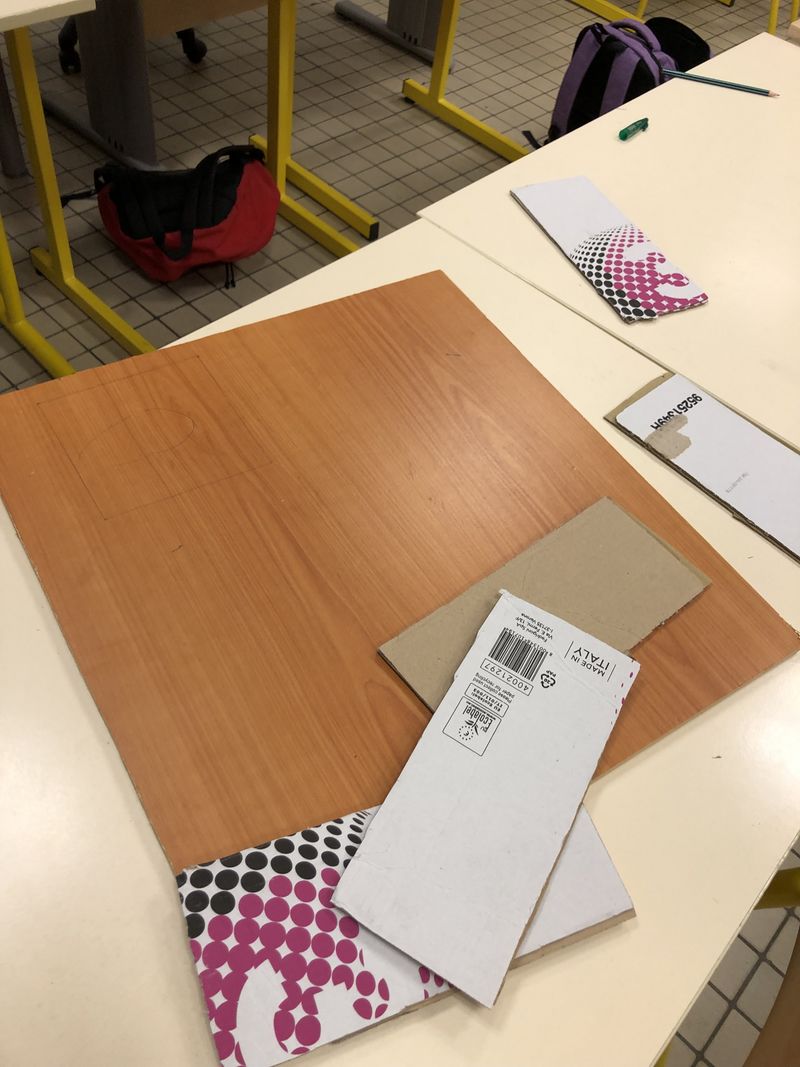
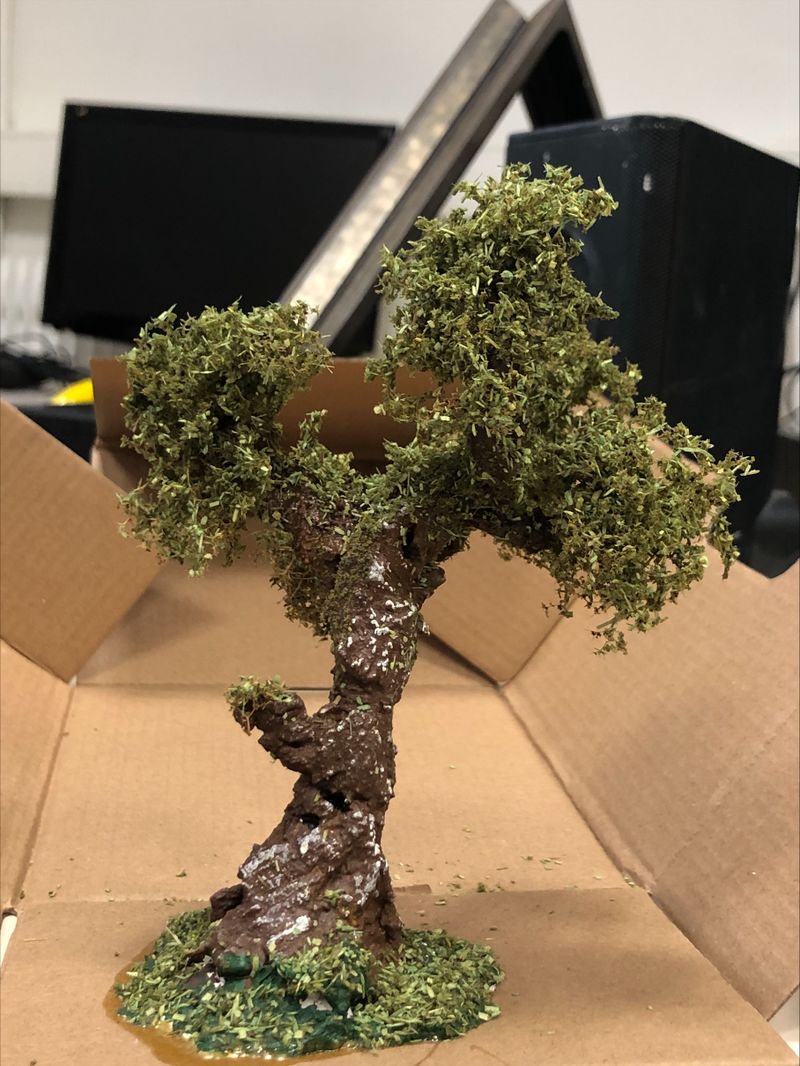
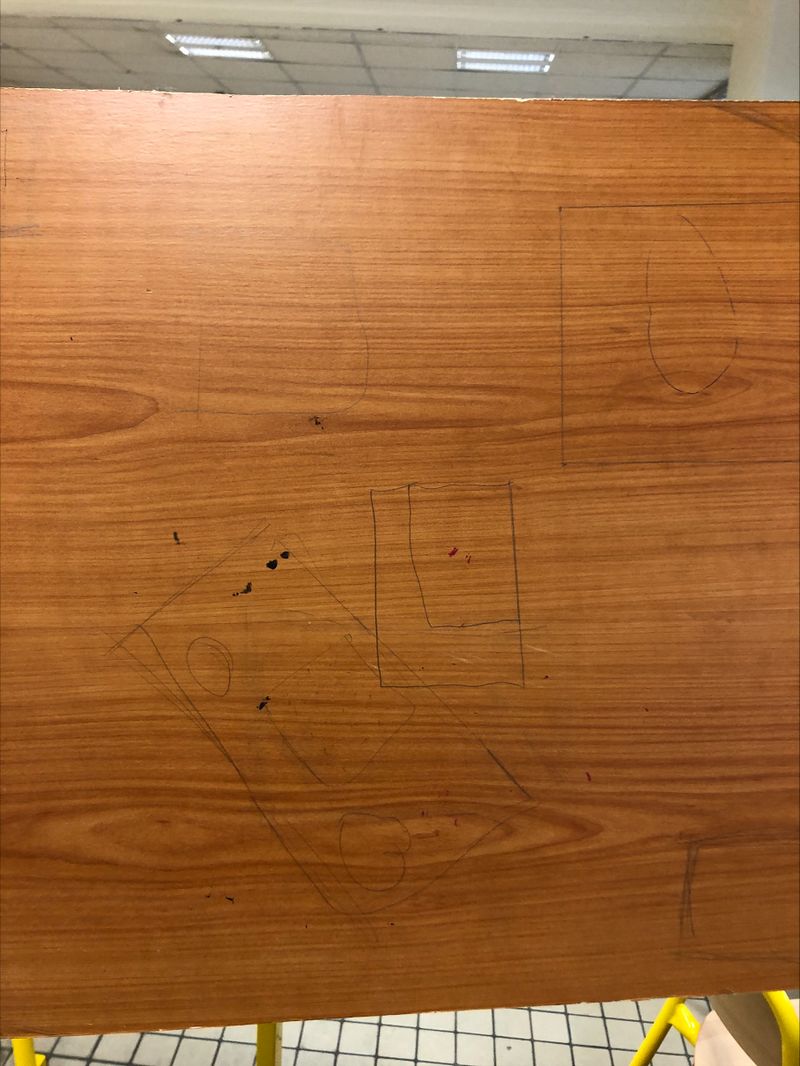


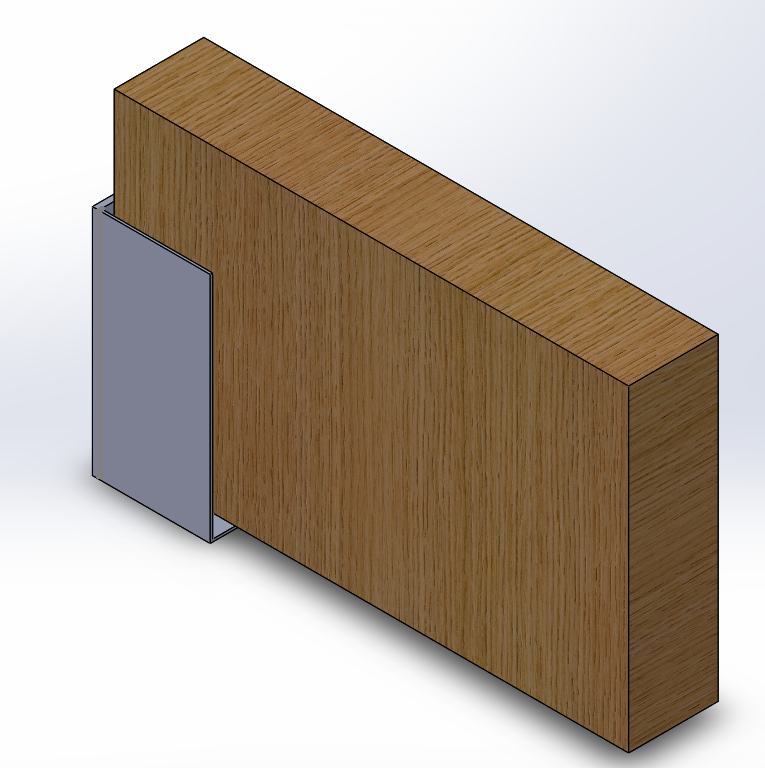
 Français
Français English
English Deutsch
Deutsch Español
Español Italiano
Italiano Português
Português